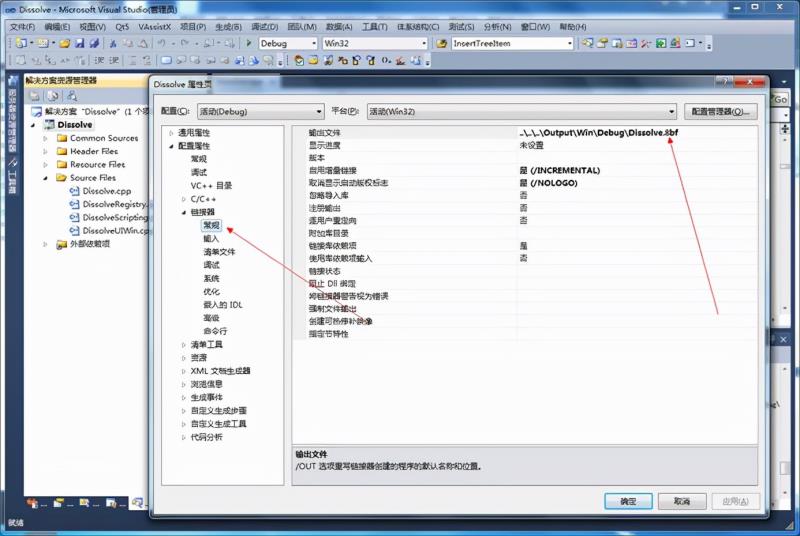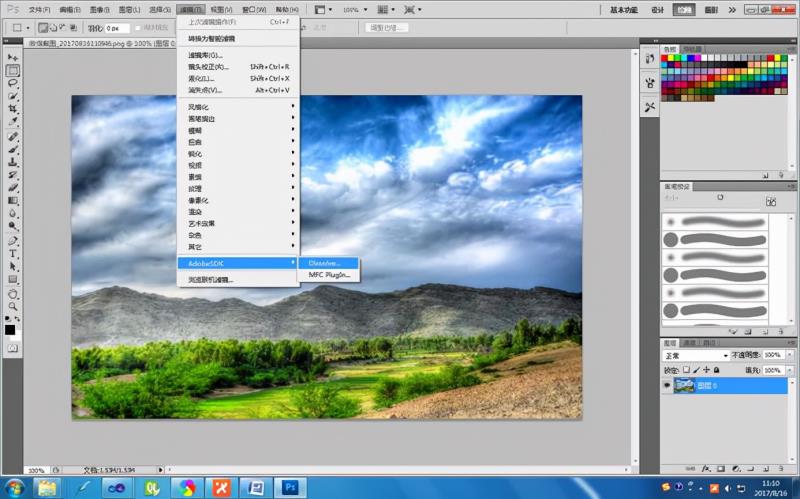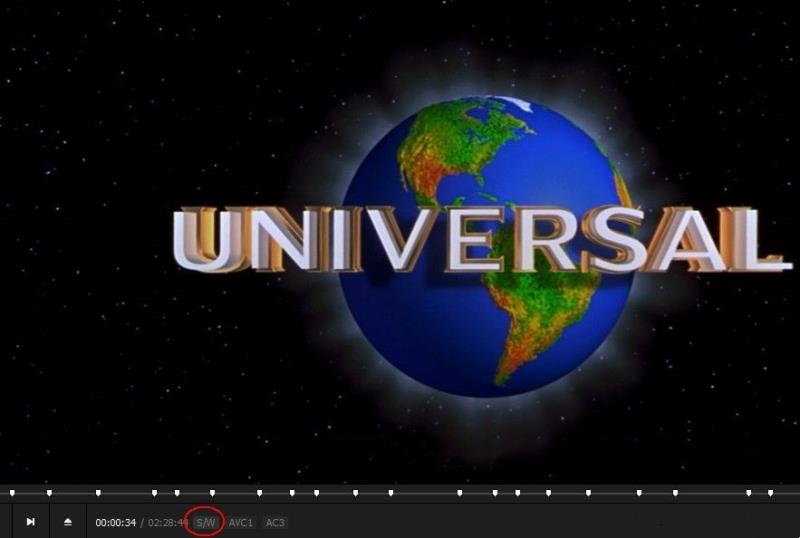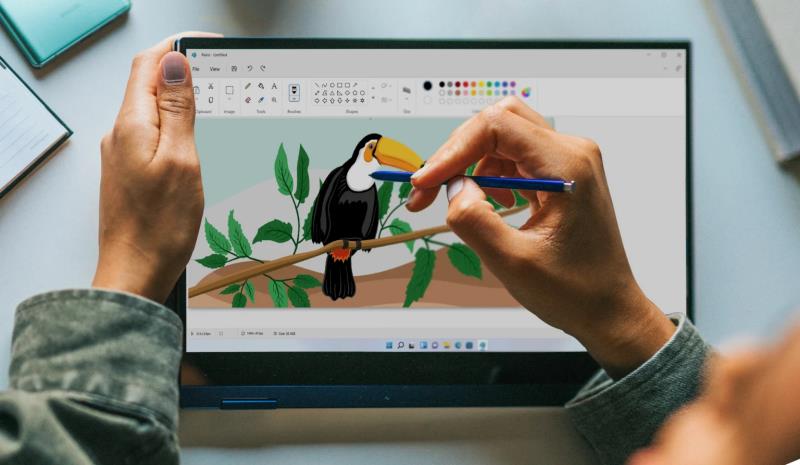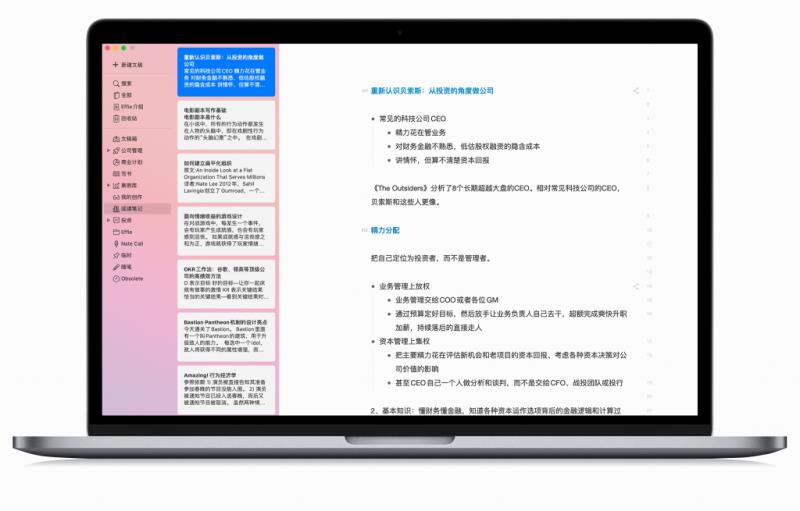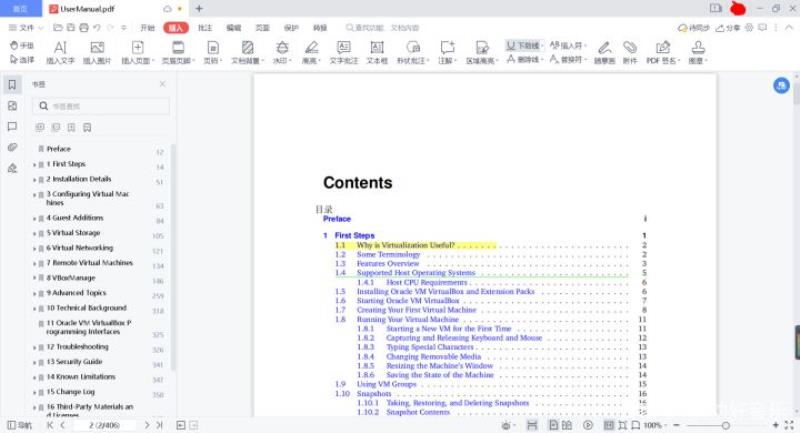前提
本文是C++开发高级方向,想学DLL和插件架构的朋友,对PS操作有思想的朋友,适合深度阅读本文,普通编程爱好者加深下程序入口形式的理解也好。谢谢关注。
1、开发前的准备:
首先去Adobe官方网站下载相应的开发包,我本地安装的Photoshop CS5,所以安装的这个相应版本的。http://www.adobe.com/devnet/photoshop/sdk.html这里我选择的是Windows平台。
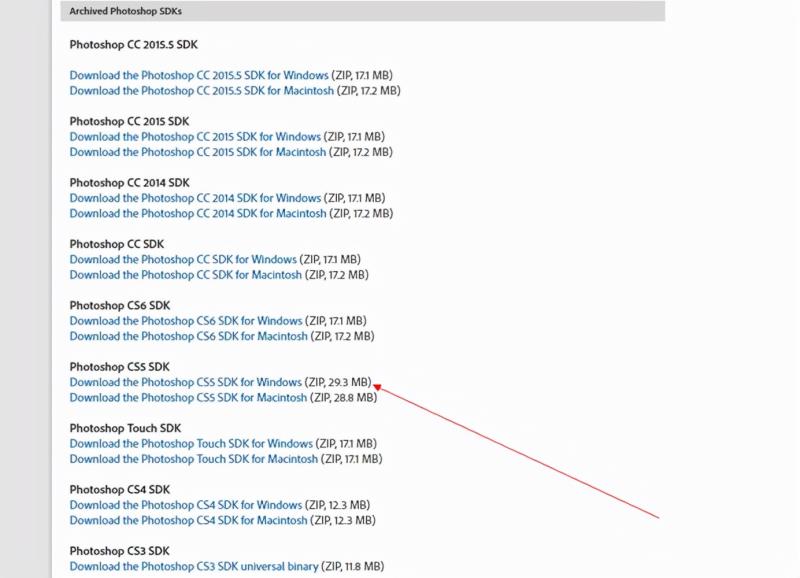
2、文件解压详解:
下载的zip,可以随意解压到你的本地目录,然后里面有个pluginsdk插件sdk目录,看到里面有3个子文件夹:
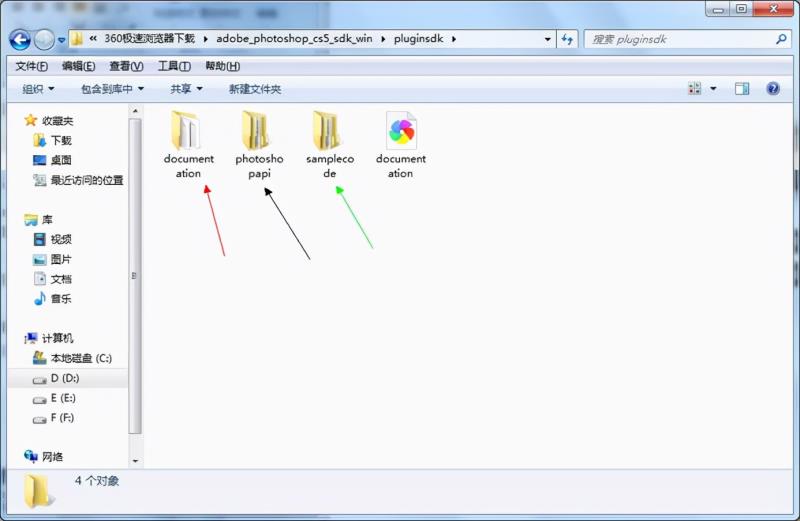
documentation:英文帮助文档;photoshopapi:API库,开发需要调用到的库;samplecode:样例程序,里面的例子可以随意修改或参考作为你开发的模版。
3、打开samplecode,可以看到各种分类文件夹,对应不同的插件功能
其中Output文件夹是用来当作编译输出目录的,入门首先需要学习两个插件:getter 和 listener,他们在samplecodeautomation目录下。
4、getter插件
打开samplecodeautomationgetterwingetter.sln,编译生成插件,放到PS插件目录下试下(你也可以将Output里插件目录设置为PS的增效工具目录),运行PS->文件->自动->getter,然后你会发现桌面上多了个getter.log,该插件的主要目的就是把你当前在PS里打开的文件、图层信息及函数调用方法输出到log里去,所以当你不知道如何获取某个信息时,查找getter.log里对应的函数。
5、listener插件:
该插件的作用是监听PS里的大部分操作和事件的函数调用过程,并输出到桌面上的listerner.log里,比如你要复制剪切某一图层,而且不知道如何用函数实现它的时候,先使用listener插件,打开PS对图层进行一次复制剪切操作,然后打开listener.log,代码就在那。
6、其它的一些插件
可以根据英文名大概理解其意思。
7、插件类型
Photoshop支持以下四种插件:在Windows中,插件文件必须放置在特定的路径中(如photoshopplugins)。Acquire modules(扩展名8ba)实现在一个新窗口中打开一幅图像,常用于扫描仪或视频捕捉卡接口,读取压缩格式或系统不支持的文件,通过Acquire子菜单调用。Export modules(扩展名.8be)实现图像输出,常用于控制特殊打印机或以非标准压缩格式进行文件输出,通过Export子菜单调用。Format modules(扩展名.8bi)实现标准读写系统不支持的特殊文件格式,出现在Open…、Save As…等对话框的格式栏中。Filter modules(扩展名.8bf)实施对当前图像中的选定区域进行修改、润色。这是大家最熟悉的部分,许多图像效果便是出自这些模块,通过Filter菜单调用。
8、框架:
每个插件里都有个AutoPluginMain,就是DLL入口,所谓的插件其实就是个DLL,找几个插件,在AutoPluginMain里加个断点,跟踪一下,看看这些插件都干了些什么。有些插件自带弹框界面,可以用资源管理器编辑,用DialogBoxParam创建你自定义的界面,参考listener里的DoUI函数,makenew里的DoAbout等。几乎所有的API函数都会返回一个SPErr,表示函数调用正确与否。所有的操作都要有个PIActionDescriptor,可以创建(sPSActionDescriptor->make())或获取(PIUGetInfo())。sPSActionDescriptor是一个接口指针,可以从中获取PIActionDescriptor信息(下面简称desc)以及执行一些操作。sPSActionReference是一个接口指针,用来封装一些信息到desc中,(下面简称refer)。sPSActionControl是一个接口指针,用来Play各种事件。如果要获取信息,可以使用PIUGetInfo系列函数(在PIUGet.h中定义)。
9、例子插件Dissolve:
这里挑选了SDK中的一个例子插件Dissolve。DLLExport MACPASCAL void PluginMain(const int16 selector,FilterRecordPtr filterRecord,intptr_t * data,int16 * result){gFilterRecord = filterRecord;gDataHandle = data;gResult = result;
if (selector == filterSelectorAbout){sSPBasic = ((AboutRecord*)gFilterRecord)->sSPBasic;}else{sSPBasic = gFilterRecord->sSPBasic;
if (gFilterRecord->bigDocumentData != NULL)gFilterRecord->bigDocumentData->PluginUsing32BitCoordinates = true;}
switch (selector){case filterSelectorAbout:DoAbout();break;case filterSelectorParameters:DoParameters();break;case filterSelectorPrepare:DoPrepare();break;case filterSelectorStart:DoStart();break;case filterSelectorContinue:DoContinue();break;case filterSelectorFinish:DoFinish();break;default:break;}if (selector != filterSelectorAbout)UnlockHandles();}这里展示的是部分代码,插件的使用如下流程:
- 找到解压后的文件,我这里用VS2010打开Dissolve.sln文件,并运行

运行结束:
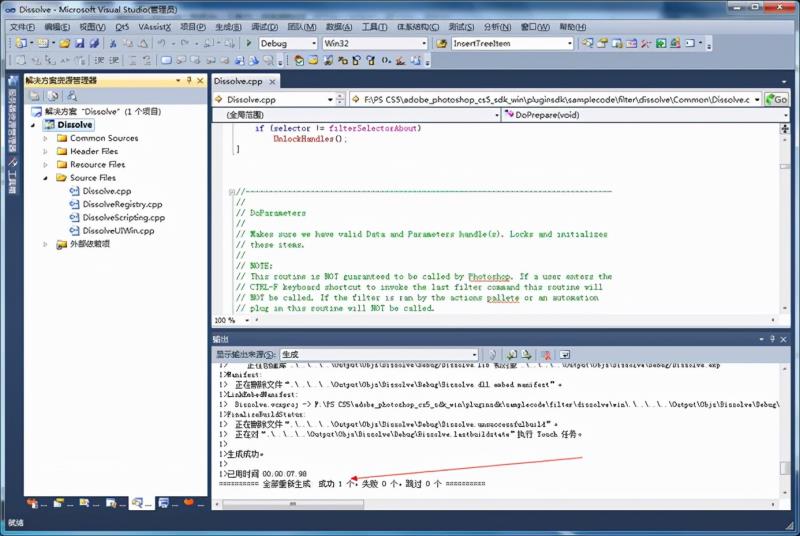
虽然成功生成了文件,可能会遇到找不到生成文件的问题。当时这个问题就出现了,不过不用担心生成的.dll文件无法找的的原因是因为插件本身是有固定的扩展名,打开工程属性页可以看到输出文件的扩展名为.8bf,这样问题就好解决了,找到路径下的Dissolve.8bf文件,复制到Photoshop安装目录下的Plug-insFile Formats文件夹,重新启动Photoshop,会发现插件Dissolve已经加入到Photoshop中,可以愉快的使用了。这只是一个例子,其他很多的PS插件等着你的使用。